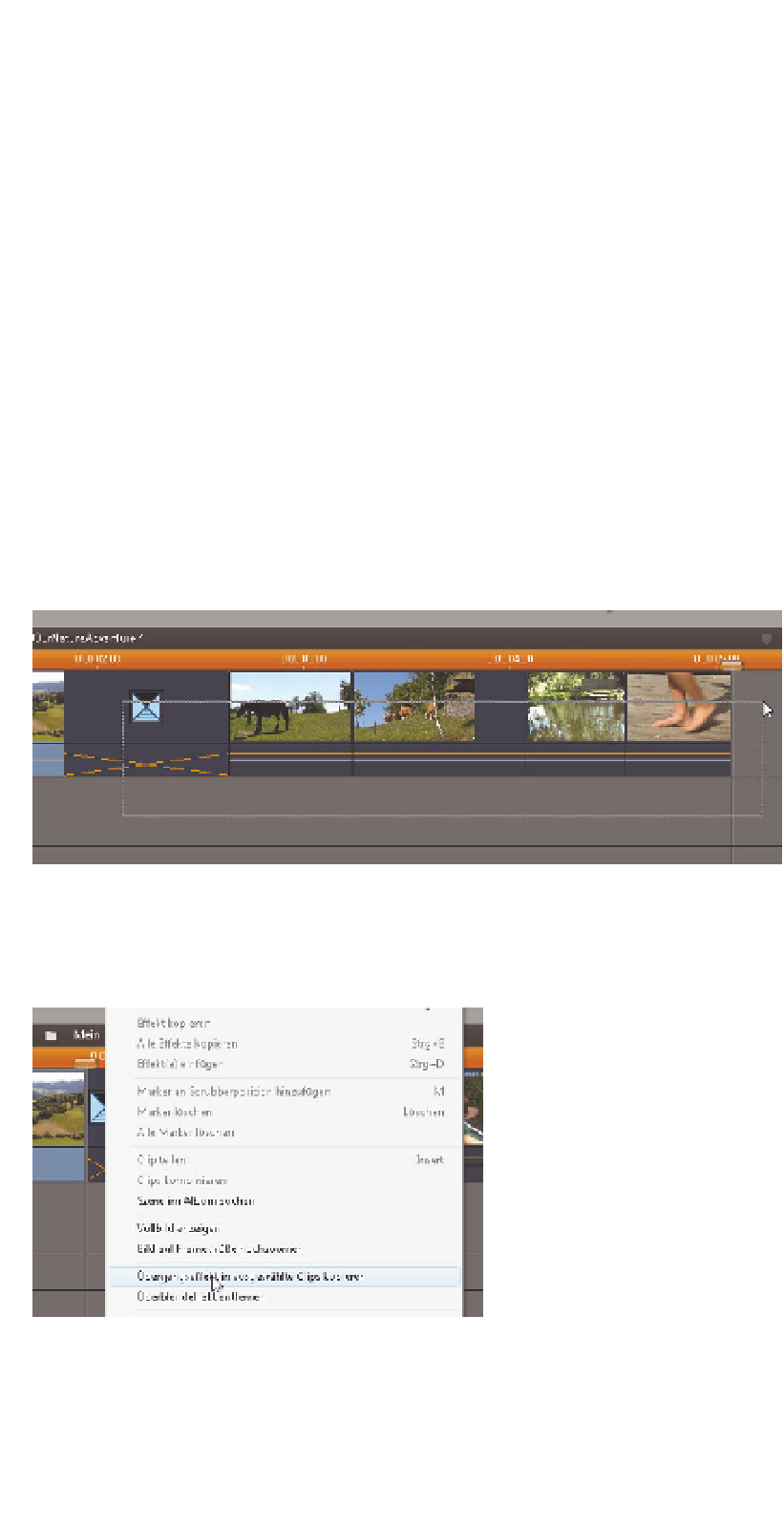Information Technology Reference
In-Depth Information
Effekt ersetzen
Falls ein bestehender Effekt auf der Timeline durch einen anderen mit derselben Länge
ersetzt werden soll, ziehen Sie den neuen einfach mit der Maus auf den bestehenden.
Der vorherige Effekt wird automatisch gelöscht und durch den neuen ersetzt. Die
Dauer bleibt dabei unverändert.
Effekt auf mehrere Clips gleichzeitig anwenden
Sie haben in Pinnacle Studio HD die Möglichkeit, einen Effekt auf mehrere aufeinan-
derfolgende Clips gleichzeitig anzuwenden. Dies ist dann sinnvoll, wenn jeder Video-
clip mit demselben Übergangseffekt überblendet werden soll, z.B. bei einer Diashow.
Gehen Sie dazu wie folgt vor:
1.
Setzen Sie mehrere Clips auf die Timeline und legen Sie zwischen den ersten und
zweiten Clip einen Übergangseffekt.
2.
Markieren Sie mit der Maus den Übergangseffekt und alle Clips rechts davon, auf
die der Übergangseffekt angewendet werden soll.
Abbildung 5.15: Selektieren Sie mehrere Clips durch Gedrückthalten der linken Maustaste und Auf-
ziehen eines Auswahlvierecks
3.
Klicken Sie mit der rechten Maustaste auf den Übergangseffekt und wählen Sie aus
der Liste
Übergangseffekt in ausgewählte Clips kopieren
.
Abbildung 5.16:
Ein Effekt kann auf mehrere Clips
mit einem Befehl kopiert werden
Der Effekt wird auf alle selektierten Clips kopiert. So können Sie sich eine Menge Arbeit
sparen, denn auf diese Weise brauchen Sie nicht jeden Übergang manuell zu setzen.